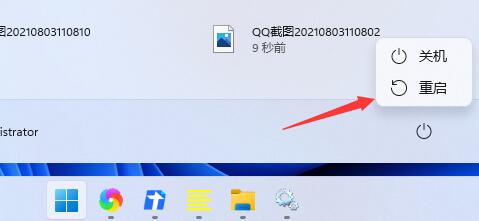很多朋友在更新到win11系统后发现,自己的任务栏开始菜单以及搜索框点击之后没有用,这可能是因为我们系统卡了,也可能是因为开启了一些不需要的服务,将它关闭即可,下面就一
很多朋友在更新到win11系统后发现,自己的任务栏开始菜单以及搜索框点击之后没有用,这可能是因为我们系统卡了,也可能是因为开启了一些不需要的服务,将它关闭即可,下面就一起来看看具体的解决方法吧。
win11任务栏的开始和搜索框点不开怎么办:
方法一:
1、有可能是因为系统卡主了,这时候只需要按下键盘“ctrl+shift+esc”打开任务管理器。
2、然后在其中找到“Windows资源管理器”,右键选中它点击“重新启动”即可。
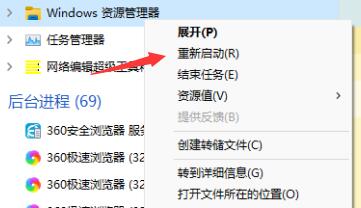
方法二:
1、还有可能是因为我们开启了Windows推送通知服务,将它关闭即可。
2、首先按下“win+r”快捷键调出运行,然后输入“services.msc”回车确定。
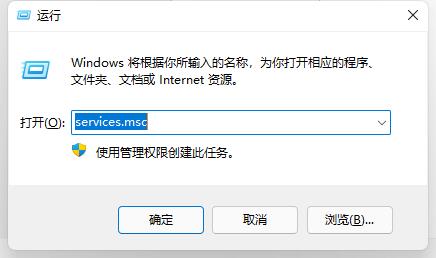
3、然后在服务列表中找到“Windows推送通知系统服务”,双击打开。
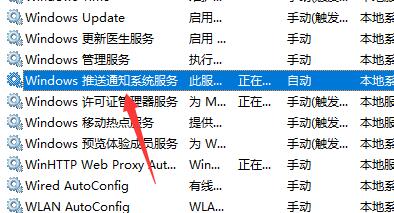
4、接着在其中将启动类型更改为“禁用”,再点击下面的“停止”
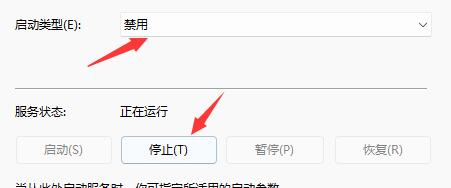
5、点击“确定”保存后,重启电脑就可以了。